説明機能仕様ダウンロード画像使い方
HEIC / HEIF 画像や RAW 画像に対応している画像変換ツール

HEIC / HEIF、HDR、DNG、NRW、ORF、RW2、RAF、CR2、NEF 画像をほかの形式に変換したりリサイズすることができる、Windows 向けのフリーの画像変換ツール。
Batch HEIC to JPG Converter の概要
Batch HEIC to JPG Converter は、HEIC または HEIF を JPG / PNG などの画像に一括変換するツールです。
Batch HEIC to JPG Converter の機能
Batch HEIC to JPG Converter の主な機能です。
| 機能 | 概要 |
|---|---|
| メイン機能 | 画像変換、リサイズ |
| 機能詳細 | ・入力フォーマット:HEIC / HEIF、HDR、DNG、NRW、ORF、RW2、RAF、CR2、NEF ・出力フォーマット:JPG、PNG、GIF、TIF、BMP |
対応している画像をほかの画像形式に変換できます
Batch HEIC to JPG Converter は、iPhone や macOS で使用されている HEIC / HEIF 画像を JPG などの画像形式に変換できる、Windows 向けのフリーの画像変換ツールです。
Batch HEIC to JPG Converter を使用すると、HEIC / HEIF、HDR、DNG、NRW、ORF、RW2、RAF、CR2、NEF 画像を、JPG、PNG、GIF、TIF、BMP 画像に変換できます。
画像を指定サイズにリサイズすることもできます
Batch HEIC to JPG Converter の使い方はかんたんで、出力フォーマット、品質、出力先フォルダを設定したら、変換したい画像をウィンドウ上にドラッグアンドドロップするだけで、画像をほかの形式に変換できます。
出力 JPEG 品質は好みに合わせて調整可能で、画像を指定したサイズ(幅 / ピクセル単位)にリサイズすることもできます。
シンプルで使いやすい画像変換ツール
Batch HEIC to JPG Converter は、HEIC / HEIF 画像およびそのほかの RAW 画像形式に対応している画像変換ツールです。複数の HEIC / HEIF 画像または RAW 画像を一括変換したい場合に役に立ちます。
機能
- iPhone / Mac の HEIC を JPG または PNG 形式にバッチ変換
- HEIC / HEIF、HDR、DNG、NRW、ORF、RW2、RAF、CR2 NEF などの RAW フォーマットをサポート
- JPG、PNG、GIF、TIF、BMP 形式で出力
- 変換中に画像のサイズ変更が可能
- JPEG 圧縮品質のカスタマイズ
使い方
インストール
1.インストール方法
- セットアップウィザードが開始したら[Next]をクリックします。
- インストール先を確認して[Next]をクリックします。
- スタートメニューに作成するショートカットの設定を確認して[Next]をクリックします。
- 追加のタスクを設定して[Next]をクリックします。
- インストールの準備ができました。[Install]をクリックしてインストールを開始します。
- インストールが完了しました。[Finish]をクリックしてセットアップウィザードを閉じます。
基本的な使い方
1. 基本的な使い方
- 出力フォーマット、品質、リサイズの有無(リサイズする場合はサイズ)、出力フォルダを設定します。
- 画像ファイルをウィンドウ上にドラッグアンドドロップすると、変換が開始します。

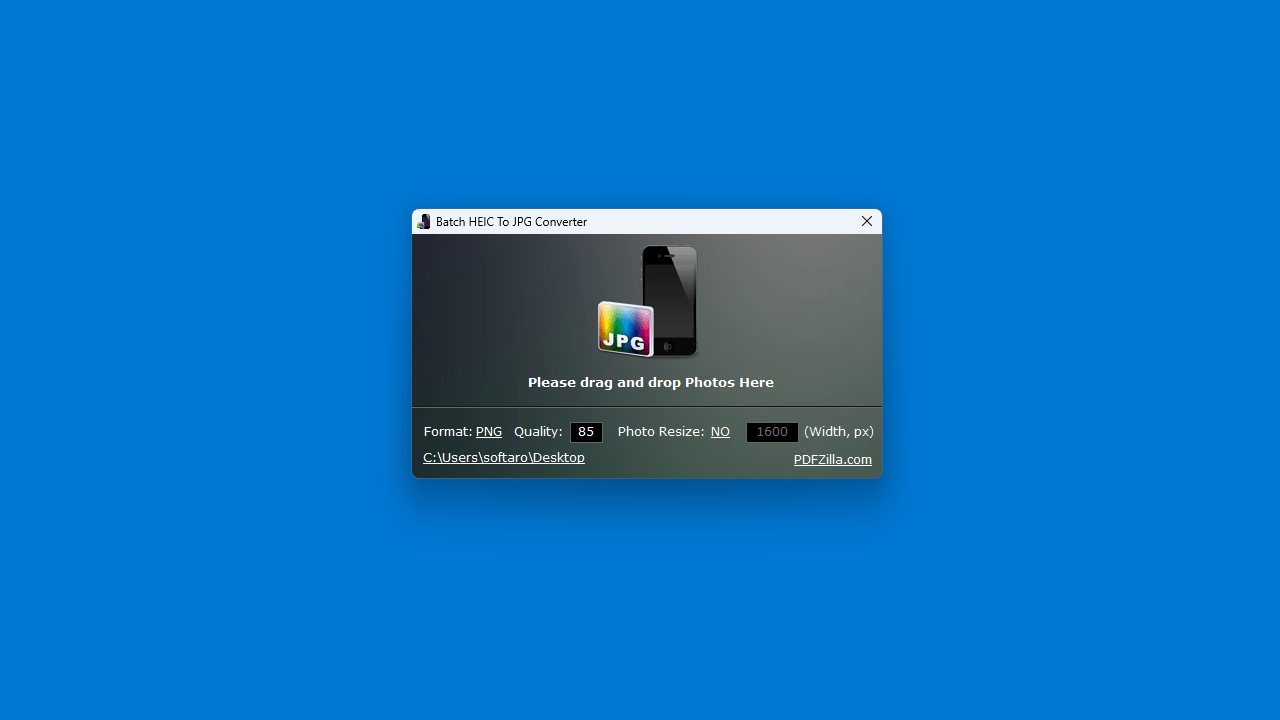
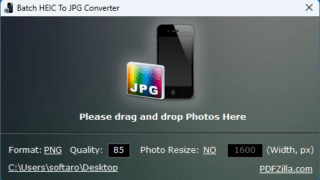
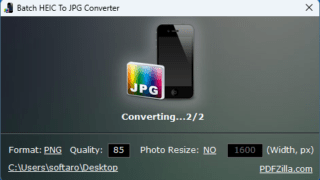
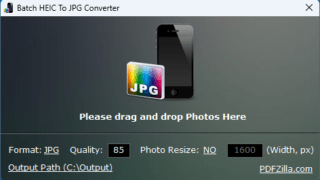
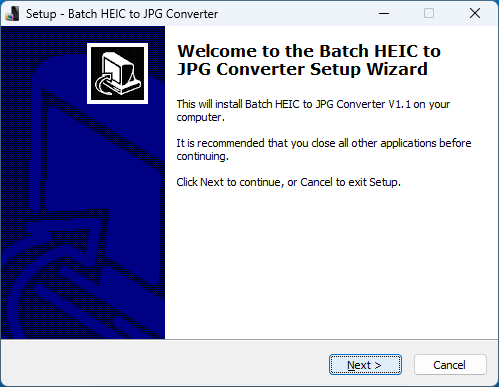
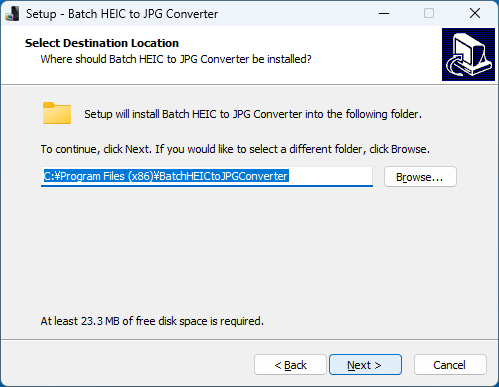
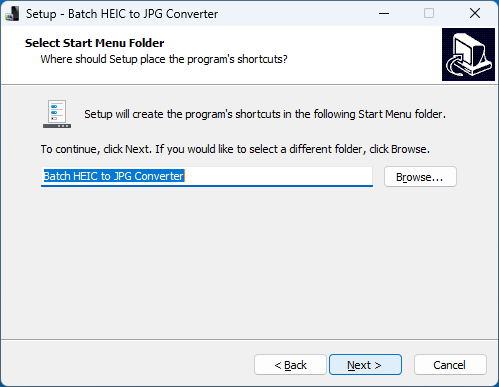
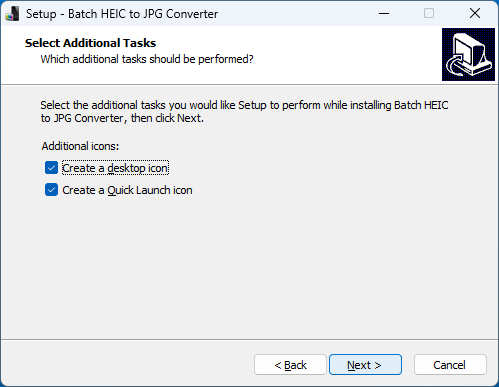
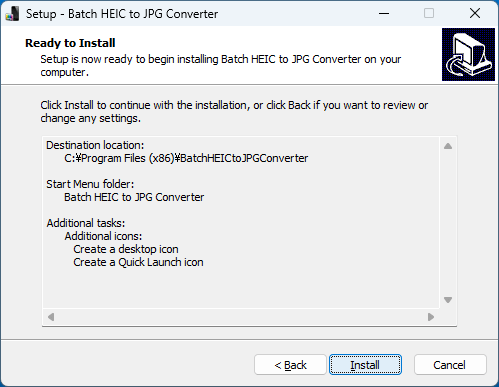

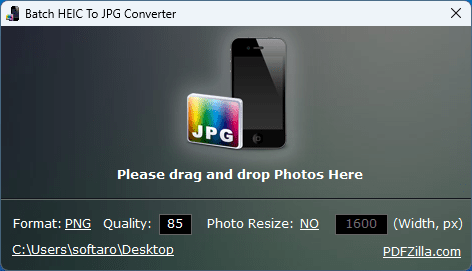
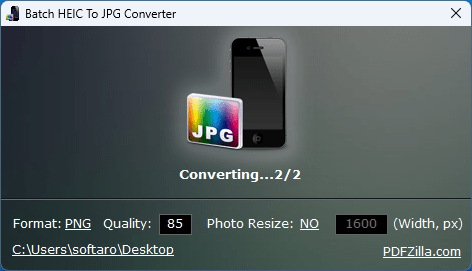
Batch HEIC to JPG Converter は、どなたでも無料で使用できます。